可通过设置、命令提示符、本地用户和组管理器或控制面板修改Windows 10登录密码,适用于本地或微软账户,需管理员权限或原密码验证。

如果您需要更新或更改Windows 10系统的开机登录凭证,以增强账户安全性或应对密码遗忘的情况,可以通过系统内置的多种管理工具完成操作。以下是几种有效的修改方式。
本文运行环境:Dell XPS 13,Windows 10 专业版
此方法适用于已知当前密码且使用本地账户或微软账户登录的用户。通过图形化界面操作,流程直观安全。
1、按下键盘上的 Win + I 组合键,打开“设置”应用。
2、点击“账户”选项,进入账户管理主界面。
3、在左侧菜单中选择“登录选项”,右侧将显示当前可用的登录方式。
4、在“密码”区域,点击“更改”按钮。若未设置密码,则显示为“添加”。
5、系统会要求输入当前密码进行身份验证,正确输入后点击“下一步”。
6、在新密码栏中输入您希望设置的新密码,并在下方重新输入以确认。可同时设置密码提示问题。
7、点击“下一步”完成设置,重启电脑后新密码即生效。

该方法适用于拥有管理员权限的用户,可通过命令行快速修改指定账户的密码,尤其适合批量管理或远程维护场景。
1、右键点击“开始”菜单,选择“命令提示符(管理员)”或“Windows PowerShell(管理员)”。
2、在弹出的窗口中输入命令 net user 并回车,查看系统中存在的所有用户账户名称。
3、输入具体修改命令:net user 用户名 新密码,将“用户名”替换为目标账户名,“新密码”替换为所需密码。
4、按回车执行命令,若无错误提示则表示密码修改成功。
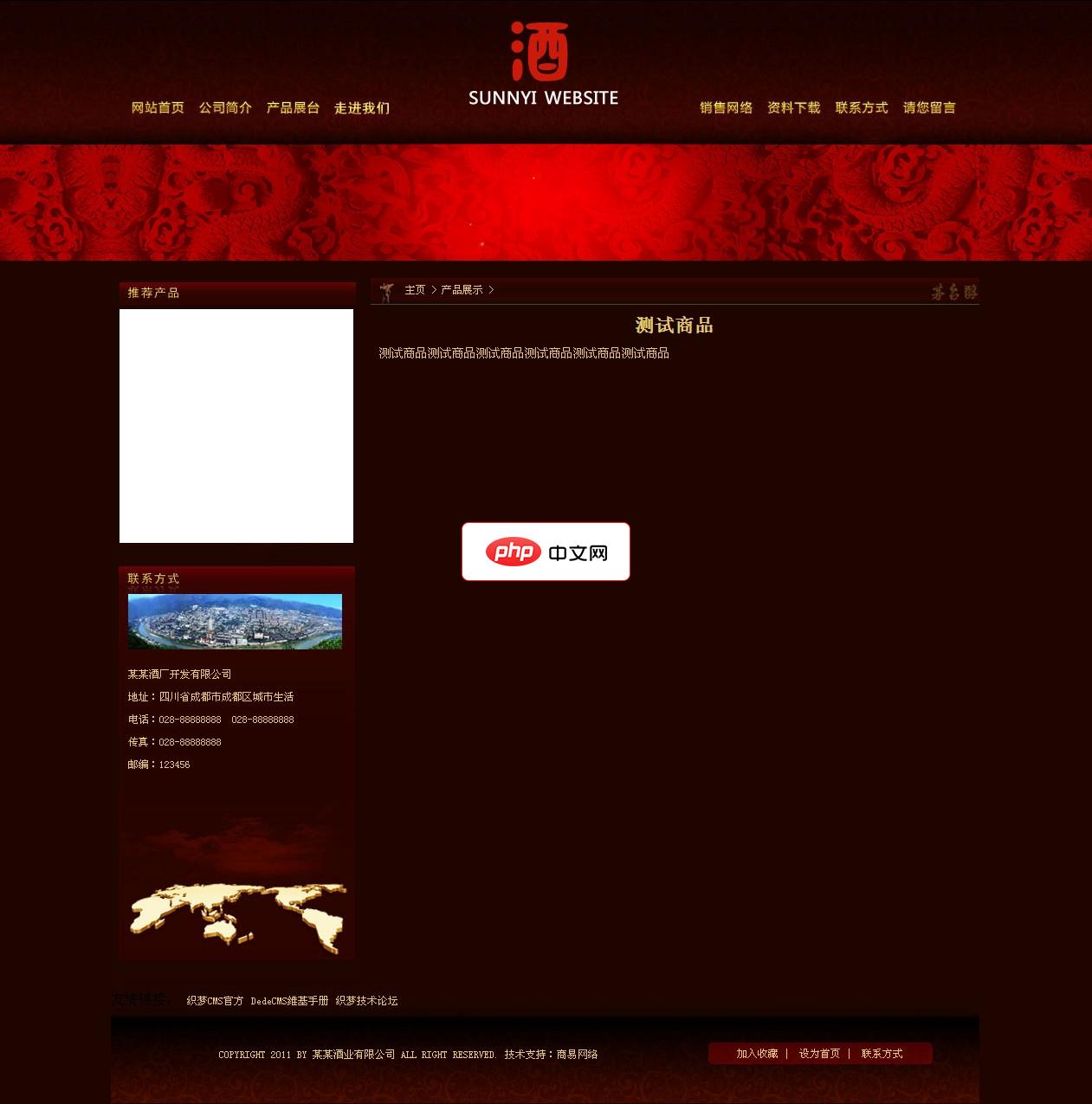
基于DEDECMS5.7制作的酒业公司整站代码。 安装方法:1.删除install目录下的install_lock.txt和index.html。并修改index.php.bak为index.php2.访问:域名/install 按照提示进行安装.3.安装完成后==后台==数据还原 还原后登陆信息:用户名:admin密码:admin
 1
1


此方法利用Windows高级管理工具直接操作用户账户,提供更底层的控制权限,适合IT管理人员使用。
1、按下 Win + R 打开“运行”对话框。
2、输入 lusrmgr.msc 并按回车,启动“本地用户和组”管理窗口。
3、在左侧面板点击“用户”,中间区域会列出所有本地用户账号。
4、右键点击需要修改密码的账户名,选择“设置密码”选项。
5、在弹出的警告窗口中点击“继续”,然后输入新密码并确认。
6、点击“确定”完成密码重置。

控制面板是传统系统管理入口,兼容性强,适用于习惯经典操作界面的用户。
1、打开“控制面板”,可通过搜索栏查找或从开始菜单进入。
2、将右上角的“查看方式”设为“类别”,然后点击“用户账户和家庭安全”。
3、进入“用户账户”页面,再次点击“用户账户”。
4、选择“更改账户类型”或直接点击当前账户名。
5、点击“更改密码”选项,输入原密码、新密码及密码提示。
6、点击“更改密码”按钮保存设置。
以上就是windows10怎么修改开机登录密码_windows10更改登录密码的方法的详细内容,更多请关注php中文网其它相关文章!

Windows激活工具是正版认证的激活工具,永久激活,一键解决windows许可证即将过期。可激活win7系统、win8.1系统、win10系统、win11系统。下载后先看完视频激活教程,再进行操作,100%激活成功。

Copyright 2014-2025 https://www.php.cn/ All Rights Reserved | php.cn | 湘ICP备2023035733号